CGAL入门——安装配置
配置:
Windows_x64 VS2017 QT5.14 BOOST-1.72.0 CGAL-5.0
一、CGAL安装
1. 下载CGAL-5.0-Setup.exe安装包
2. 双击安装包,按需选择,也可一路默认安装
注意一定要选GMP,Demos和examples项目太多太大了,就不选了
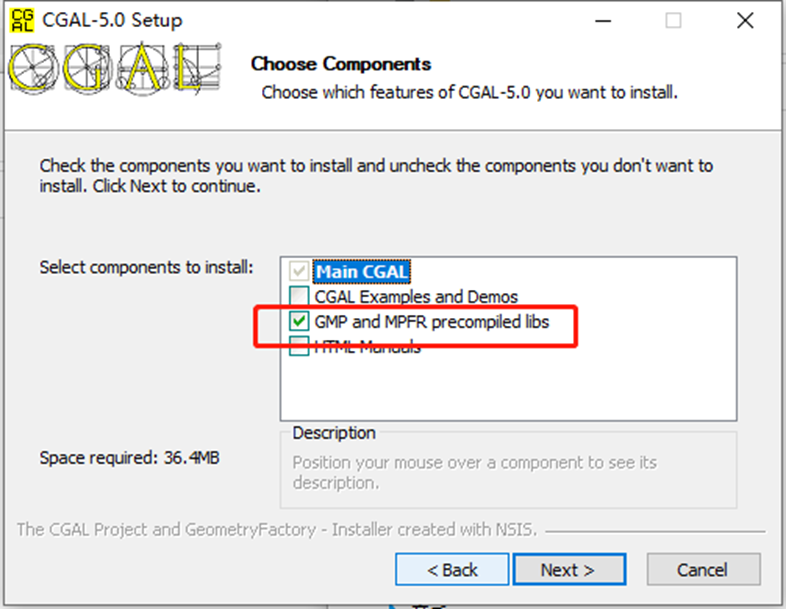
一定要勾选添加gmp lib

然后等待一段时间解码安装

安装完成
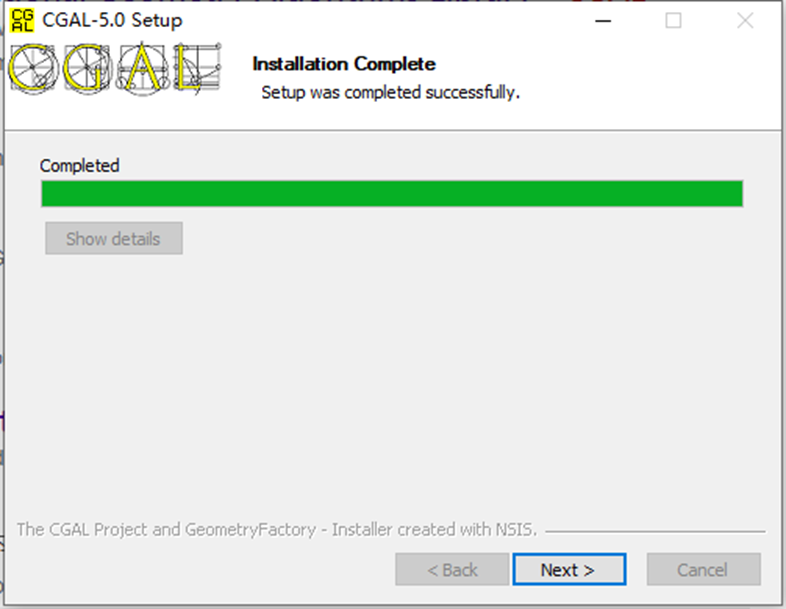
二、CMAKE构建
1. cmake下载,这个网上很多就不说了
2. cmake构建
源文件选择安装的目录,创建一个构建目录(存放构建的解决方案),然后点击configure
选择对应的环境,点击finish,进行config
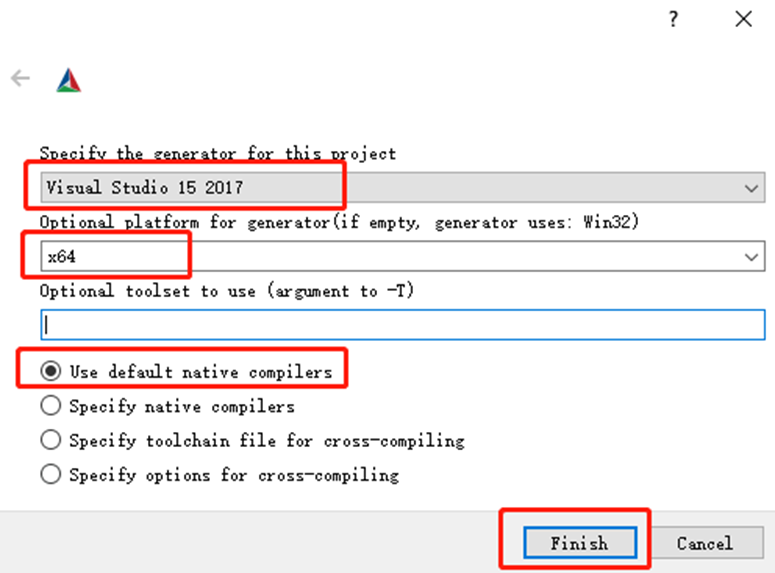
configure后出现的红色选项,如果有出现NOT-FOUND的要找到对应位置添加,比如我需要添加boost和qt5的路径(Qt5_DIR要选到lib里面Qt5)


记得勾选gmp和gdp

记住自己选的编译结果保存路径,后面需要用到

持续configure,直到配置列表没有出现红色的选项,且出现” Configuring done”
然后点击generate,出现” Generating done”即构建完成
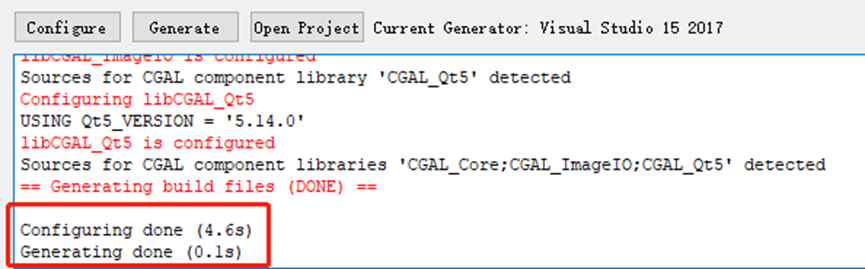
在构建目录里可以看到构建的CGAL.sln
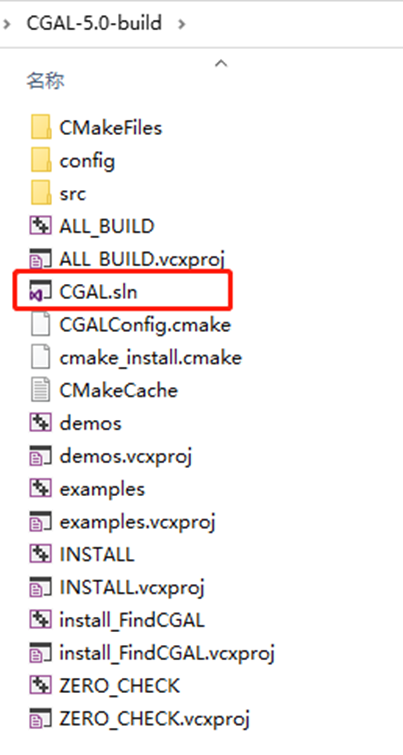
三、编译CGAL
1. 打卡CGAL.sln
2. ALL_BUILD生成
3.生成成功在上面提到的编译结果保存路径里有编译结果

4. 还没结束,还需要添加gmp的库
把安装目录里的auxiliary文件夹复制到编译结果目录下
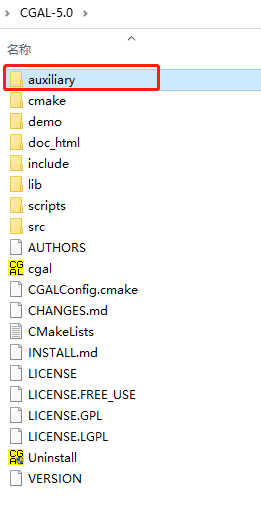

四、设置环境变量
编辑系统环境变量->环境变量->系统变量新建
1. 新建头文件信息

2.新建库文件信息

五、项目添加CGAL
VS项目里添加头文件和库文件的信息
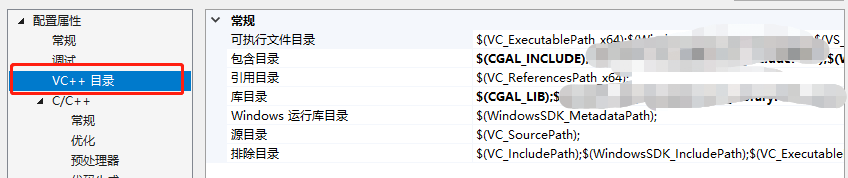
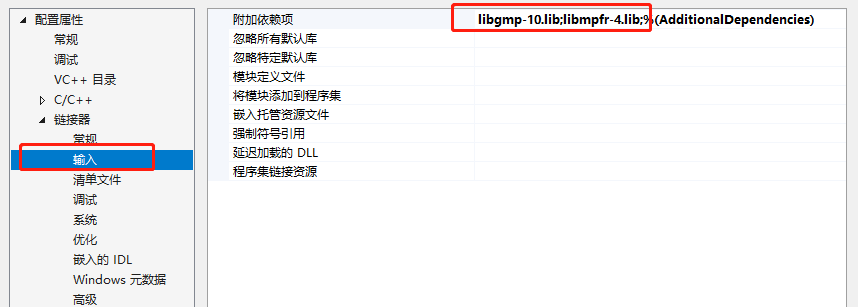
然后项目就可以开始使用CGAL啦~
后面再根据几个示例说一下CGAL的使用





【推荐】国内首个AI IDE,深度理解中文开发场景,立即下载体验Trae
【推荐】编程新体验,更懂你的AI,立即体验豆包MarsCode编程助手
【推荐】抖音旗下AI助手豆包,你的智能百科全书,全免费不限次数
【推荐】轻量又高性能的 SSH 工具 IShell:AI 加持,快人一步
· 阿里最新开源QwQ-32B,效果媲美deepseek-r1满血版,部署成本又又又降低了!
· 开源Multi-agent AI智能体框架aevatar.ai,欢迎大家贡献代码
· Manus重磅发布:全球首款通用AI代理技术深度解析与实战指南
· 被坑几百块钱后,我竟然真的恢复了删除的微信聊天记录!
· AI技术革命,工作效率10个最佳AI工具